フォームカテゴリの紐づけ・変更
作成したオリジナルテンプレートフォームに差し込み印刷を行うには、「フォームカテゴリ」と「オリジナルテンプレートフォーム」を紐づけた後、「対応付け」を行う必要があります。
「フォームカテゴリ」と「オリジナルテンプレートフォーム」の紐づけおよび変更は、以下の手順で行えます。
※紐づけるフォームカテゴリは、「標準フォームカテゴリ」「共通フォームカテゴリ」「オリジナルフォームカテゴリ」いずれも対象です。
フォームカテゴリの紐づけ
STEP1
ヘッダーメニュー内「フォーム 一覧>テンプレートフォーム 一覧」ページの[オリジナルテンプレートフォーム]タブから、フォームカテゴリを紐づけるテンプレートフォームを選択し、展開後に表示される[フォームカテゴリを選択]ボタンをクリックします。
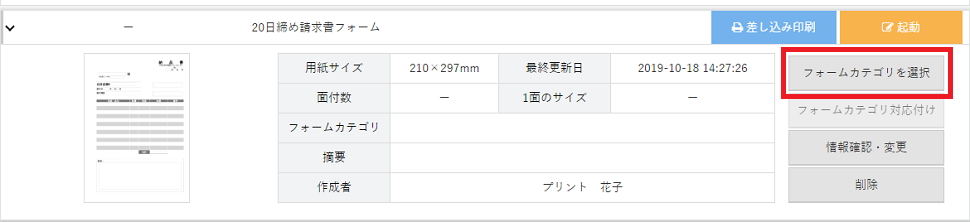
STEP2
フォームカテゴリ選択ダイアログが表示されます。紐づけるフォームカテゴリを選択して、[選択したフォームカテゴリを利用する]をクリックします。

紐づけたフォームカテゴリの変更
STEP1
ヘッダーメニュー内「フォーム 一覧>テンプレートフォーム 一覧」ページの[オリジナルテンプレートフォーム]タブから、紐づけたフォームカテゴリを変更するテンプレートフォームを選択し、展開後に表示される[フォームカテゴリ変更]ボタンをクリックします。
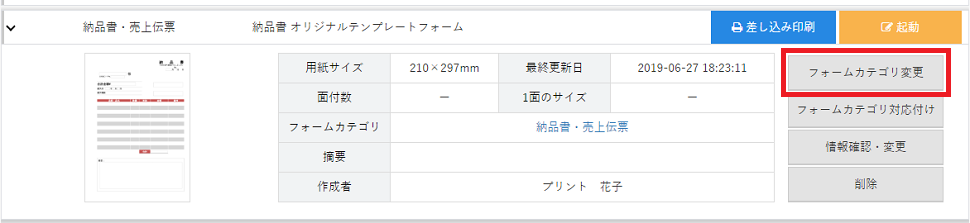
STEP2
[フォームカテゴリ変更]ダイアログが表示されます。以下の条件を満たす場合、テンプレートフォームに対応付けた情報を維持してフォームカテゴリの変更が可能です。
1.変更前と変更後のフォームカテゴリで、「明細あり」「明細なし」の設定が同じ
2.対象のテンプレートフォーム内の各オブジェクトに対応付けられているフォームカテゴリ項目の「項目番号」と「データ種別」、どちらも一致する項目が変更後のフォームカテゴリ内にある
3.変更するフォームカテゴリが「明細あり」の設定の場合、変更前と変更後のフォームカテゴリで、2でチェックした各項目の「ヘッダ」「明細」「フッタ」の設定が同じ
対応付け情報を維持して変更をする場合は、[対応付け情報を維持したままフォームカテゴリを変更する]にチェックを入れて[OK]をクリックしてください。
※チェックを入れずにフォームカテゴリを変更すると、一度テンプレートフォームに対応付けた情報はすべてクリアされます。
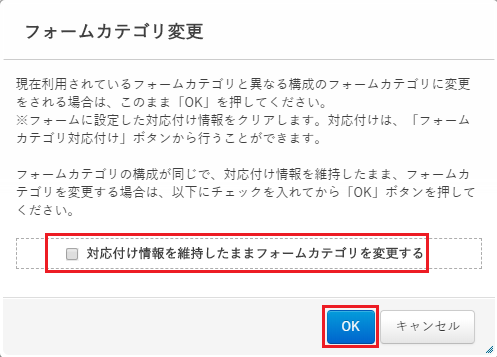
STEP3
フォームカテゴリ選択ダイアログが表示されます。変更するフォームカテゴリを選択して、[選択したフォームカテゴリを利用する]をクリックします。

STEP4
<対応付け情報をクリアしてフォームカテゴリを変更した場合>
STEP2で[対応付け情報を維持したままフォームカテゴリを変更する]にチェックを入れずに変更した場合、対応付け情報はすべてクリアされています。差し込み印刷をする場合は、対応付けのヘルプを参考に、対応付けをし直してください。
<対応付け情報を維持してフォームカテゴリを変更した場合>
STEP2で[対応付け情報を維持したままフォームカテゴリを変更する]にチェックを入れて変更した場合は、そのまま差し込み印刷をご利用いただけます。
変更時にアラートが表示された場合は、STEP2に記載した条件を満たしていません。
アラートの内容を参考に、変更するフォームカテゴリの中身を確認してください。
